Титры
Обрамление
Подобно тому, как заливка определяет содержимое внутренней части объекта, его внешние (и, возможно, внутренние) контуры определяются линиями обрамления. Обрамление, как и заливка, может задаваться и для текстовых объектов, и для графических примитивов, причем объект может иметь не одну, а несколько линий обрамления.
Чтобы добавить к объекту линию обрамления (рис. 14.32):
- Раскройте список Stroke (Обрамление) нажатием соответствующей треугольной кнопки на панели Object Style (Стиль объекта).
- Если вы хотите добавить линию обрамления с внешней части объекта, то щелкните на ссылке Add (Добавить) справа от подзаголовка Outer Stroke (Внешнее обрамление). Если же вам нужно добавить линию обрамления с внутренней части объекта – щелкните на ссылке Add (Добавить) справа от подзаголовка Inner Stroke (Внутреннее обрамление).
- При желании добавьте дополнительные линии обрамления, повторяя действия, описанные в п. 2.
- Отформатируйте добавленные линии обрамления, раскрывая соответствующий список Outer Stroke (Внешнее обрамление) или Inner Stroke (Внутреннее обрамление) нажатием треугольной кнопки и выставляя желаемые значения для параметров линий обрамления. При добавлении нескольких линий обрамления параметры для каждой из них придется устанавливать независимо от других (рис. 14.33).
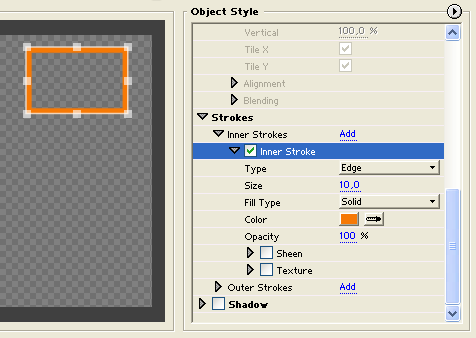
Рис. 14.32. Редактирование линии обрамления объекта
Примечание
Линии обрамления являются, по сути, полноценными объектами титров. Поэтому для них предусмотрены те же параметры заливки, текстуры и бликов, что были рассмотрены ранее (см. разд.14.4.1).
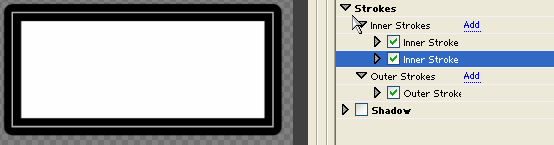
Рис. 14.33. Объект, имеющий несколько линий обрамления
В любой момент редактирования титров можно добавить дополнительные внутренние или внешние линии обрамления. Чтобы отключить созданную ранее линию обрамления объекта, достаточно снять соответствующий флажок, который сопровождает список параметров данной линии обрамления (рис. 14.33).
